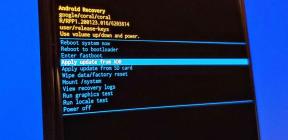Kā novērst, ka YouTube meklēšana nedarbojas iPhone
Literārs Mistrojums / / September 01, 2021
Daudzi iPhone lietotāji saskaras ar savām problēmām YouTube lietotne. Jā, viņi sūdzas, ka YouTube meklēšana nedarbojas viņu iOS ierīcē. Tas ir raksturīgi jauniem YouTube kontiem, taču noteikti izlasiet ceļvedi līdz beigām, lai to labotu. Tomēr, lai gan iemesls joprojām nav zināms, jo daži eksperti saka, ka tas ir tikai nejaušs traucējums, bet citi saka, ka tas ir YouTube servera traucējums. Tātad, kāds ir šīs kļūdas faktiskais vai praktiskais iemesls? Noskaidrosim to kopā ar labojumiem šajā rakstā.

Lapas saturs
-
Kā novērst, ka YouTube meklēšana nedarbojas iPhone
- #1 metode: restartējiet savu iPhone
- #2 metode: izslēdziet Wi-Fi un Bluetooth
- #3 metode: atiestatiet tīkla iestatījumus
- #4 metode: notīriet kešatmiņu
- #5 metode: atjauniniet YouTube lietotni
- #6 metode: ieslēdziet/izslēdziet lidmašīnas režīmu
- #7 metode: atjauniniet jaunāko iOS
- #8. Metode: pārinstalējiet YouTube lietotni
Kā novērst, ka YouTube meklēšana nedarbojas iPhone
Šī ir ļoti parasta problēma, ar kuru lietotāji pēdējā laikā saskaras savās YouTube lietojumprogrammās. Bet, neuztraucieties! Mums ir daži efektīvi labojumi, kas noteikti novērsīs šo problēmu. Tāpēc noteikti izpildiet katru metodi vienu pēc otras.
#1 metode: restartējiet savu iPhone
Šis ir pirmais labojums, ko varat izmēģināt, pirms lietojat kādu no šajā rokasgrāmatā norādītajām metodēm. Bet, jā, dažreiz tikai ierīces pārstartēšana novērš daudzas problēmas. Tātad, jūs varat arī izmēģināt šo. Tāpēc, lai to izdarītu, jums vienkārši jānospiež barošanas poga un jāizvēlas restartēšanas poga. Tieši tā. Pēc tam vienkārši pagaidiet, līdz ierīce tiek restartēta, un pēc tam pārbaudiet, vai problēma tiek atrisināta.
#2 metode: izslēdziet Wi-Fi un Bluetooth

Ja problēma netiek atrisināta pat pēc iOS ierīces restartēšanas, jūs joprojām saņemat to pašu kļūdu. Tad var būt iespējams, ka kļūdas dēļ rodas slikts tīkla savienojums. Tāpēc iesakām izslēgt Wi-Fi un Bluetooth, pārslēgties uz mobilajiem datiem un pēc tam mēģināt vēlreiz.
#3 metode: atiestatiet tīkla iestatījumus
Vai izmēģinājāt 2. metodi? Ja tā, bet pat tad, ja tiek saņemta tā pati kļūda. Pēc tam iesakām atiestatīt sava iPhone tīkla iestatījumus. Šis process palīdzēs jums novērst tīkla problēmu, kas atrodas jūsu iOS ierīcē. Tomēr, lai to izdarītu, dodieties uz Iestatījumu lietotne <Vispārīgie iestatījumi <Noklikšķiniet uz opcijas Atiestatīt. Tieši tā. Tagad vienkārši pieskarieties Atiestatīt tīkla iestatījumus.

#4 metode: notīriet kešatmiņu
Daudzi lietotāji ziņoja, ka kešatmiņas datu notīrīšana palīdz viņiem novērst YouTube meklēšanu. Tātad, kāpēc ne izmēģināt šo? Apskatīsim, kā to izdarīt:
- Pirmkārt, jums ir jānospiež barošanas poga vismaz 5 sekundes.
- Pēc tam jūs redzēsit, ka tiek parādīts slīdnis tālruņa izslēgšanai.
- Pēc tam nekavējoties nospiediet sākuma pogu vismaz 5 sekundes.
- Tur tas ir. Tagad jūsu iPhone kešatmiņas dati tiks dzēsti automātiski.
#5 metode: atjauniniet YouTube lietotni
Joprojām nav veiksmes? Tad, iespējams, izmantojat novecojušu YouTube lietojumprogrammu. Tāpēc es iesaku jums pārbaudīt atjauninājumus savā Apple App Store. Tomēr, ja ir pieejams kāds atjauninājums, nekavējoties atjauniniet to un pārbaudiet, vai YouTube meklēšana darbojas pareizi.
Reklāmas
#6 metode: ieslēdziet/izslēdziet lidmašīnas režīmu
Kā jau minējām, šī problēma var rasties slikta interneta savienojuma dēļ. Tātad, ja izmantojat savus mobilos datus, izmēģiniet šo triku, jo tas daudziem lietotājiem palīdz novērst šo tīkla problēmu iepriekš. Tāpēc varat vienkārši atvērt vadības centru un ieslēgt lidmašīnas režīmu. Pēc tam pēc dažām sekundēm izslēdziet to. Pēc tam pārbaudiet, vai problēma tiek atrisināta.
#7 metode: atjauniniet jaunāko iOS
Šī ir vēl viena lieta, kas var radīt problēmas un izraisīt šāda veida problēmas, it īpaši, ja esat iOS lietotājs. Tātad, tagad ir pagājis laiks, kopš esat pārbaudījis iOS atjauninājumu savā iPhone, pēc tam atveriet savu iPhone iestatījumu un virziet kursoru uz ģenerālis cilni. Pēc tam atlasiet programmatūras atjaunināšanas opciju. Tas sāks pārbaudīt, vai jūsu ierīcei ir pieejams jauns atjauninājums.

Reklāmas
#8. Metode: pārinstalējiet YouTube lietotni
Ja neviens no labojumiem jums nav tā vērts un jūs joprojām esat iestrēdzis pie tās pašas kļūdas. Mēs iesakām atinstalēt savu YouTube lietojumprogrammu un pēc tam to atkārtoti instalēt savā iPhone. Tomēr, pirms to darāt, paturiet prātā, ka tādējādi tiks izdzēsts viss jūsu YouTube lietotnē lejupielādētais saturs.
Tātad, kā redzat, mēs esam šeit šīs rokasgrāmatas beigās. Mēs ceram, ka šī rokasgrāmata palīdzēja jums novērst problēmu, kas YouTube ierīcēs nedarbojas iPhone ierīcēs. Bet, ja joprojām rodas kļūda, sazinieties ar atbalsta komandu. Tikmēr, ja vēlaties, lai mēs jums palīdzētu, vienkārši ierakstiet komentāru zemāk esošajā komentāru lodziņā.